
/es/microsoft-excel-2010/copiar-y-pegar-el-contenido-de-una-celda/content/
Si quieres reorganizar los datos que tienes en una hoja de cálculo, debes aprender a arrastrar y soltar las celdas.
Selecciona las celdas que quieres mover de lugar y ubica el cursor sobre los bordes. Verás que su forma cambia de ser una cruz blanca a una cruz de color negro con 4 flechas.
Una vez el cursor cambie de forma, haz clic y, con el botón del mouse presionado, arrastra las celdas a su nuevo lugar de ubicación.
Suelta el botón cuando hayas encontrado un nuevo lugar para las celdas.
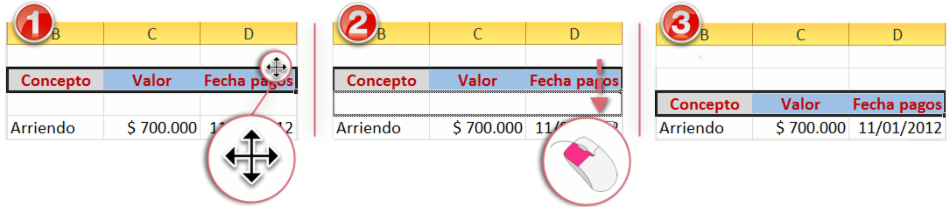
El controlador de relleno es una herramienta que está muy relacionada con el arrastre de celdas. Aprenderla a usar te ahorrará tiempo y esfuerzo.
Supongamos que vas a llevar el control de lo que gastas día a día. Para ello, necesitas escribir en la columna A los 30 días del mes y en la B, tus gastos por día. Te mostraré cómo puedes rellenar la columna A sin escribir uno a uno todos los números.
Selecciona las celdas A2, A3 y A4.
Ubica el cursor sobre el controlador de relleno para que la cruz blanca se convierte en una cruz de color negro. Lo identificarás porque es el cuadro pequeño ubicado justo en la esquina inferior derecha de las celdas seleccionadas.
Una vez el cursor cambie de forma, haz clic y con el botón del mouse presionado arrastra el controlador de relleno hasta la celda A15.
Para terminar, suelta el ratón y las celdas se llenarán automáticamente.
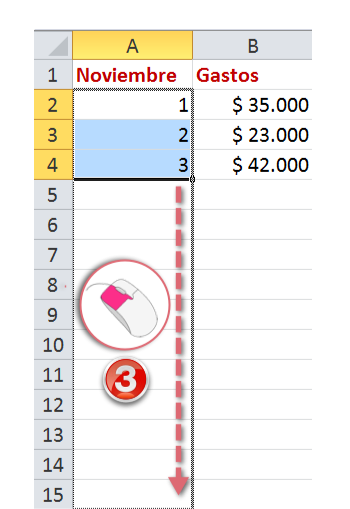
/es/microsoft-excel-2010/modificar-el-ancho-de-las-celdas/content/